日本語の文章には、「、」や「。」などの句読点が使われます。
英語にも、「カンマ」や「ピリオド」といった句読点がありますが…。
その他に、「コロン」や「セミコロン」があります。
それが下の記号。
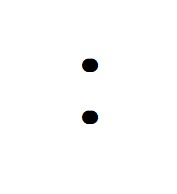
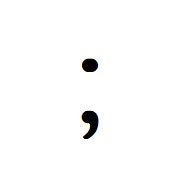
2種類の「コロン」ということで、「ダブルコロン」といった噂があるようですが…。
正式名称が「ダブルコロン」かどうかはわかりません…。
ところで、「コロン」は「つまり」「すなわち」「たとえば」といった意味で使われますし、「セミコロン」の方は「そして」「または」的な意味合い。
また、よくサイトのURLなどにも使われます。
そこで問題となるのが、パソコンやスマホにこの記号を表示させたい時…。
どうやったら出るの??
ということで、こういった記号の出し方を徹底的に調べてみました。
本記事では、「コロン」記号をパソコンやスマホに表示させる方法について、わかりやすく解説していきます。
かなり深掘りしましたので、ご期待ください!
1.「コロン」記号の出し方!キーボードで!
「コロン」「セミコロン」記号は英文の句読点。
したがって、日本語の「、」や「。」と同じで、「,(カンマ)」「.(ピリオド)」とともに頻繁に使われる記号です。
そういった頻繁に使う記号ですので、当然キーボードにないわけがありません。
その位置については、下の画像をご覧ください。
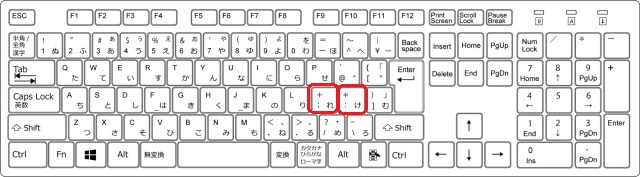
平仮名の「け」のキーが「コロン」で、「れ」のキーが「セミコロン」。
ローマ字入力設定であれば、半角/全角を指定してからそのまま押せば表示されます。
仮名入力設定の場合は、その前に英数を指定してから押してください。
スマホでも同様に、キーボード内に「コロン」「セミコロン」の該当キーが存在します。
Androidは、「数字」入力画面にある「2」のキーが「コロン」で、「9」のキーが「セミコロン」ですので、フリックして入力してください。
あと、「英字」入力画面の「@」のキーも「コロン」ですので、同じように入力が可能。
iPhoneの場合は、英字キーボードの「123」キーで「数字記号」入力画面にすると「コロン」「セミコロン」両方ともありますので、そのままタッチするだけでOKです。
日本語キーボードであれば、「123」キーで「数字記号」入力画面に切り替えたら「7」のキーを使ってください。
「7」のキーをタッチし、フリックで「コロン」、そして変換候補に「セミコロン」が出てきます。
2.「コロン」記号の出し方!パソコンもスマホも変換で!
「コロン」記号は、変換によって表示させることができます。
まずは、パソコンでの変換方法から。
パソコンであれば、「コロン」は「ころん」で、「セミコロン」の方は「せみころん」と打って「変換」キーを押すと半角も全角も候補になります。
記号の名称そのままですので、覚えやすいですね。
その他には、「きごう」という言葉でも変換が可能。
ただし、数多くの記号が候補になりますので、「コロン」や「セミコロン」の記号に到達するまで結構時間がかかります。
続いて、スマホでの変換方法。
Androidであれば、パソコンと同様に「ころん」や「せみころん」で変換できます。
また、「きごう」でも変換が可能。
iPhoneの方は、「きごう」で変換できます。
試してみてください。
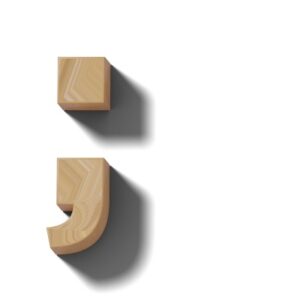
3.「コロン」記号の出し方!パソコンは文字コードで!
「コロン」記号を表示させるには、キーボードや変換といった方法が簡単ですが、その他に「文字コード」を使う方法もあります。
この文字コードは、スマホには使えませんし、しかもややわずらわしく実用的とはいえません…。
ただし使い方を知っておくと、どうしても表示できない「旧字」などを出す時に活用できますので、後々役に立ちますよ。
それでは、文字コードの使用手順を説明します。
まずは、「コロン」「セミコロン」記号の文字コードは以下のとおり。
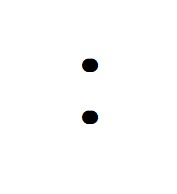
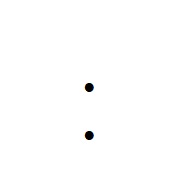
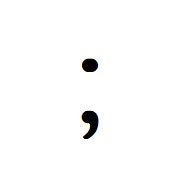
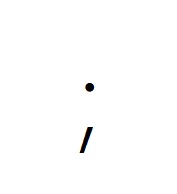
「コロン」記号の全角が「FF1A」で半角が「003A」。
そして「セミコロン」記号の全角は「FF1B」、半角が「003B」です。
この文字コードをどうするのか、ですが…。
たとえば全角の「コロン」記号であれば、ワードやエクセルなどに「FF1A」と打ち込み、そのままの状態でキーボードの「F5」キーを押すだけ。
これだけで、全角の「コロン」記号が表示されます。
アルファベットは、小文字で「ff1a」と打っても構いません。
ちなみに、「FF1A」の後に「エンター」キーを押してはいけません。
「FF1A」と打った後は、変換できる状態を保ったまま「F5」キーを押してください。
ですから、変換ができなくなる「直接入力」ではなく、「全角英数」の設定で打ちましょう。
ローマ字入力設定の場合は、「全角ひらがな」などの日本語入力でも大丈夫です。
たとえば、「全角ひらがな」で「FF1A」と打つと「ff1あ」と表示されますが、そのまま「F5」キーを押せば全角の「コロン」記号が表示されますよ。
まとめ
以上が、「コロン」記号をパソコンやスマホに表示させる方法についてでした。
「コロン」記号は、キーボードの中の該当キーを押して表示させる方法が最も簡単。
これは、パソコンもスマホも同じ。
ですが、日本語をパチパチ打っている流れであれば、「変換」の方が速いかもしれません。
「ころん」「せみころん」「きごう」で変換を試してみてください。
それから、少しわずらわしいのですが、「文字コード」を使う方法もありますので覚えておいてください。